みなさんは、パソコンのキーボードに種類があることをご存知でしょうか。英語配列と日本語配列の2つがありますが、教育現場でおすすめなのは英語配列キーボードです。なぜこちらの方がおすすめか、どのようなメリットがあるかなどをご紹介していきます。
英語配列キーボードと日本語配列キーボードの違い
英語配列キーボードやUS配列キーボードと日本語配列キーボードでは、キーの種類やサイズが異なります。英語配列キーボードには「半角/全角」「変換/無変換」「カタカナ/ひらがな」キーがなく、その分スペースキーが大きくなっています。エンターキーは日本語配列の方が大きく、英語配列キーボードでは横長の形です。
日本語配列キーボードで「半角/全角」がある位置には「`/~」というキーがあり、ほかにも「@」などのキーの位置が変わっています。また、日本語配列キーボードは一つのキーにアルファベットとひらがなが書かれていますが、英語配列キーボードには英語しかありません。
学校や教育現場で英語配列キーボードを使うメリット
英語配列キーボードやUS配列キーボードには、日本語配列キーボードにはないメリットが多数あります。特に学校や教育現場でなぜおすすめなのか、4つのポイントをピックアップしました。GIGAスクール構想により、小学校、中学校、高校において生徒に一人一台のPCやタブレットを配布する学校も増えており、どのようなキーボードのものにするか悩んでいる方も多いので、ぜひ参考にしてみてください。
1.ワールドスタンダードになっている
日本語配列キーボードは日本でしか使われておらず、世界的に見て非常にマイナーな存在です。アメリカをはじめ、国際的に広く使われているのは英語配列キーボードで、こちらの方がワールドスタンダードです。日本でも、インターナショナルスクールなどでは英語配列キーボードが使われています。
2.プログラミングに適している
英語配列キーボードは、プログラミングで使うキーが非常に押しやすくなっています。例えば「’」はよく使いますが、日本語配列キーボードの場合、Shiftを押しながら7を押さなくてはなりません。片手では届きにくく、「’」を打つ度にわざわざ両手で2つのキーを押す必要があります。
「“」も頻繁に使いますが、日本語配列キーボードではShiftと2を押します。そもそも「‘」と「”」のクオーテーションの位置がこれほど離れている時点で非常に使い勝手が悪く、スムーズなプログラミングを妨げます。小学校でも、プログラムの授業をより快適に行うことができます。
3.ショートカットキーを使いやすい
パソコンはアメリカで生まれたこともあり、ショートカットキーは英語配列キーボードに最適化されています。各種アプリでショートカットキーを編集すれば日本語配列キーボードでも使いやすい環境にすることはできますが、英語配列キーボードを使えばそのひと手間が不要です。
4.シンプルなビジュアル
英語配列キーボードには日本語が刻印されておらず、キーもシンプルです。見た目の美しさにこだわりたい方にとっては、日本語配列キーボードより英語配列キーボードの方が好ましいでしょう。教育現場では初めてキーボードを目にする子供たちもいるため、よりシンプルでわかりやすい英語配列キーボードがおすすめです。
英語配列キーボードの導入は三谷商事まで
上記のように複数のメリットがあるため、特に教育現場では英語配列キーボードやUS配列キーボードの使用がおすすめです。子供のうちから慣れておくことで、例えば将来海外で活躍する人材になったとき、「キーボードが使いにくい」という不要な障壁にぶつかることがありません。
また、2020年には小学校でプログラムの授業が必修化され、子供たちが一斉にプログラミングを始めました。その際、少しでもハードルを下げるために、英語配列キーボードのPCを導入してみてはいかがでしょうか。
日本語配列キーボードのメリットとして「かな打ち」できるという点がありますが、現在ほとんどの日本人がローマ字入力をしています。ワープロを使っていた世代は「かな打ち」をする方も多いですが、その人数は減少しています。日本語配列キーボードの良さを生かさないのであれば、利点の多い英語配列キーボードを使った方が合理的です。
しかし、日本では日本語配列キーボードの方が圧倒的に人気があり、そのため英語配列キーボードの購入が難しくなってきています。もちろん個人で利用する規模であればAmazonなどの通販を使って購入することは可能ですが、学校などの教育現場で導入するほどの数となると、対応できないケースも出てきます。
三谷商事では現在、英語配列キーボードやUS配列キーボードの大規模導入を承っています。現在取り扱っているのは「Lenovo 10e Chromebook Tablet(レノボ 10e クロムブック)」と「Lenovo 300e Chromebook 2nd Gen (レノボ 300e クロムブック セカンドジェネレーション)」の2種類です。いずれも英語配列キーボードで、学校現場で非常に使いやすい特徴を持っています。
具体的にどのような特徴があるのか、なぜこの2つがおすすめなのかなど、詳細にご興味がある方はぜひご連絡ください。これまで多くの学校にパソコンやタブレットを導入してきた実績のある当社の担当者が、お客様の状況をヒアリングし、上記2つに加えてWindowsPCやMac、iPadなど適切な端末をご提案させていただきます。
お問い合わせはこちら
本コラムに関するお問い合わせはこちらからよろしくお願いいたします。
Chromebook導入のポイントが分かる資料がダウンロードできます。
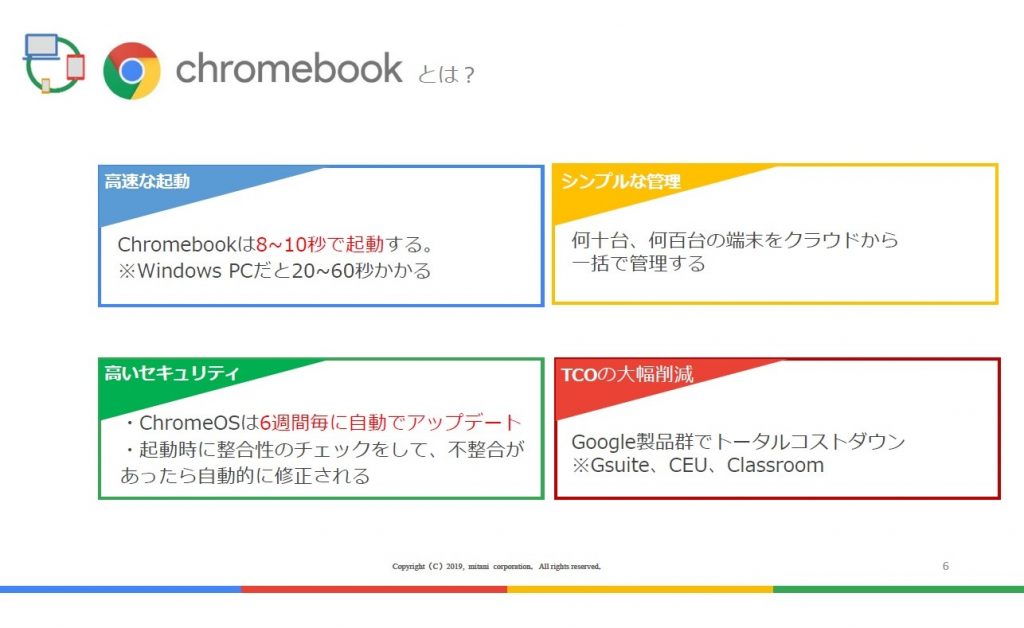
資料の内容
〇Chromebookとは?
〇推奨アプリケーションのご紹介
Google Workstation for Education / CEU /
Classroom 等
〇三谷商事オリジナルサービスのご紹介
・導入&保守サービス
・CEUサポート
Google Workspaceサポート
・端末障害サポート 等
上記以外も有益な情報を公開しています。
製品カタログがダウンロードできます
Lenovo製英語配列キーボードChromebook
・Lenovo 10e Chromebook Tablet
・Lenovo 300e Chromebook 2nd Gen
の製品カタログがダウンロードできます。
カタログを希望される方は下記ボタンからよろしくお願いいたします。


